电脑中c盘满了怎么办 电脑中的c盘满了怎么清理
更新时间:2023-03-27 11:36:50作者:haoxt
电脑c盘一般用来安装操作系统,如果c盘分配的空间不够,就会容易导致c盘可用空间不足,许多用户经常遇到c盘满了的问题,那么电脑中c盘满了怎么办呢?电脑c盘主要会不断生成垃圾文件,及时进行清理即可,下面小编就来和大家分享电脑中的C盘满了怎么清理的方法。
方法一:通过cleanmgr代码清理c盘空间
1、按下win+R打开运行窗口,在输入框中输入【cleanmgr】,确定。
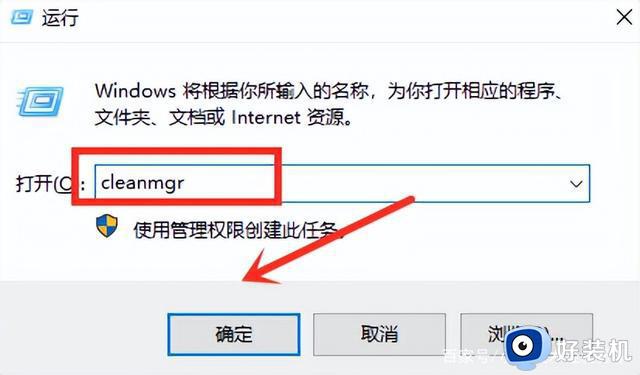
2、然后直接选择【C盘】点击确定。
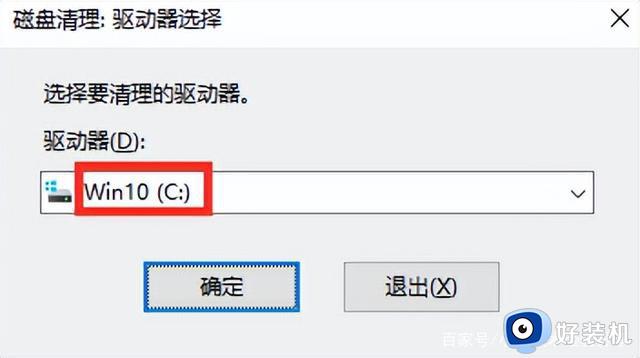
3、接着就会自动帮扫描并且计算出【C盘】中可以清理的空间。
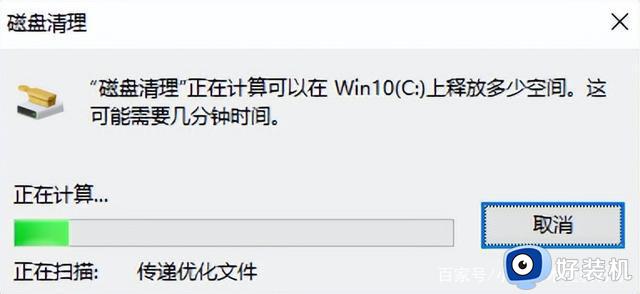
4、等待扫描完成之后,直接在【磁盘清理】中勾选要清理的选项,然后点击【确定】。
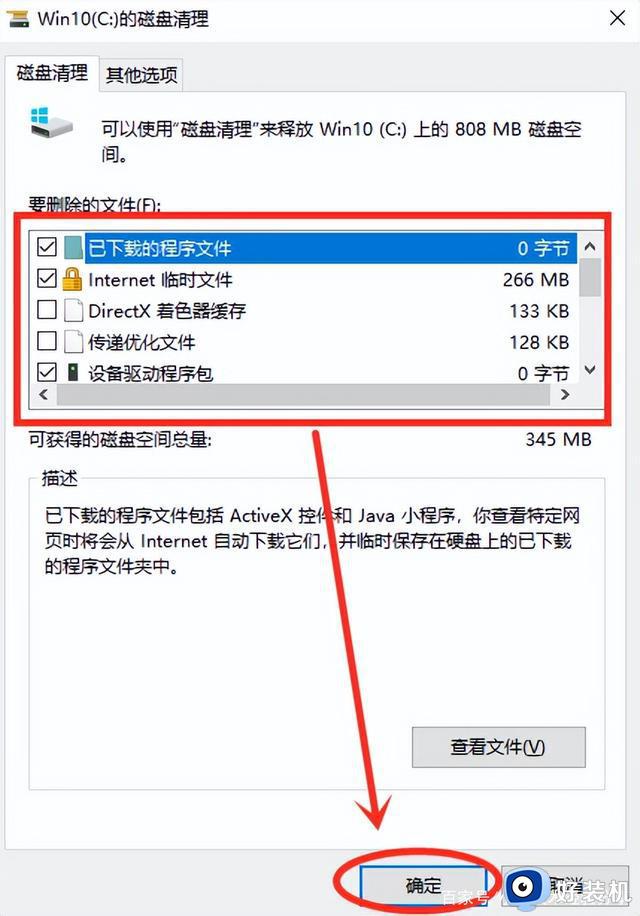
5、然后再次点击【删除文件】,接着【磁盘清理】程序就会自动清理并且删除【选中】的文件了!
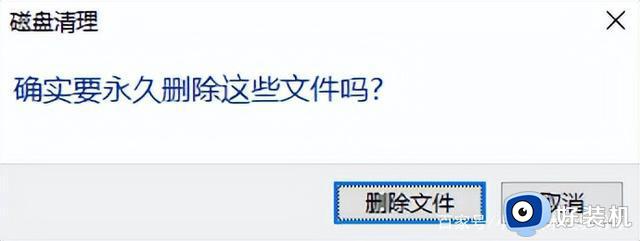
6、等待清理完成之后,我们再次查看C盘空间,此时你会发现C盘空间已经增大好几G多了!
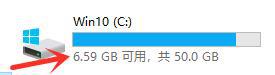
方法二:通过代码清理c盘垃圾
1、按下win+R打开运行窗口,在运行窗口中输入【%temp%】然后点击确定。
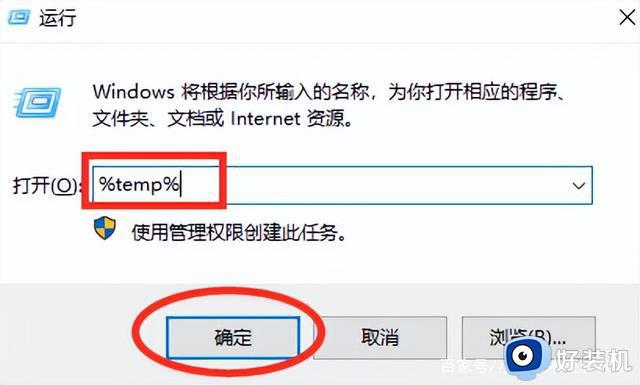
2、此时就会打开c盘中隐藏的垃圾文件,按下ctrl+A全部选中它们,把它们全部都删除清理掉,这些文件都是一些垃圾文件和没用的文件,删除之后不会影响电脑的正常使用。
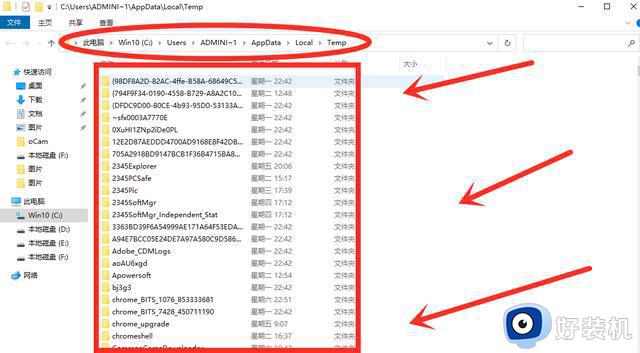
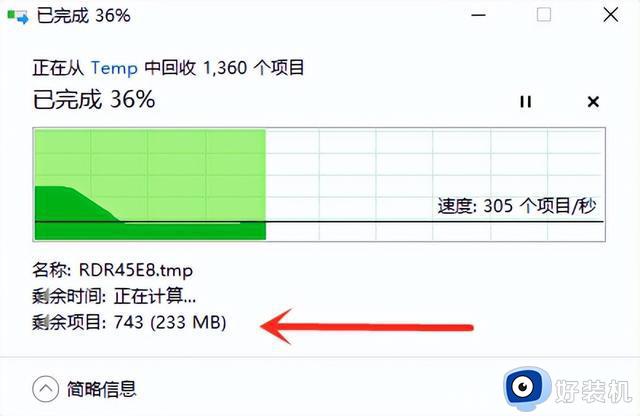
以上就是电脑中c盘满了怎么解决的方法,通过上面的方法就可以快速清理c盘垃圾文件,释放空间,有需要的用户就来学习下吧!
电脑中c盘满了怎么办 电脑中的c盘满了怎么清理相关教程
- 本地磁盘c满了怎么清理 电脑本地磁盘C盘满了如何清除
- xp系统c盘满了怎么清理 xp电脑的c盘满了怎么处理
- c盘爆满怎么处理 电脑c盘满了如何清理彻底
- 电脑c盘满了如何清理彻底 电脑的c盘满了怎么清理
- c盘满了如何快速清理 电脑怎么快速清理c盘空间
- c盘满了如何清理不重要的东西 c盘内存满了怎么删除
- 笔记本c盘清理方法 笔记本电脑c盘满了如何清理
- 台式电脑c盘满了怎么清理 台式电脑c盘满了清理最有效方法
- windowsc盘满了怎么清理 windowsc盘满了怎么释放空间
- 电脑如何清理c盘垃圾 电脑系统盘c盘满了怎么清理
- 电脑无法播放mp4视频怎么办 电脑播放不了mp4格式视频如何解决
- 电脑文件如何彻底删除干净 电脑怎样彻底删除文件
- 电脑文件如何传到手机上面 怎么将电脑上的文件传到手机
- 电脑嗡嗡响声音很大怎么办 音箱电流声怎么消除嗡嗡声
- 电脑我的世界怎么下载?我的世界电脑版下载教程
- 电脑无法打开网页但是网络能用怎么回事 电脑有网但是打不开网页如何解决
电脑常见问题推荐
- 1 b660支持多少内存频率 b660主板支持内存频率多少
- 2 alt+tab不能直接切换怎么办 Alt+Tab不能正常切换窗口如何解决
- 3 vep格式用什么播放器 vep格式视频文件用什么软件打开
- 4 cad2022安装激活教程 cad2022如何安装并激活
- 5 电脑蓝屏无法正常启动怎么恢复?电脑蓝屏不能正常启动如何解决
- 6 nvidia geforce exerience出错怎么办 英伟达geforce experience错误代码如何解决
- 7 电脑为什么会自动安装一些垃圾软件 如何防止电脑自动安装流氓软件
- 8 creo3.0安装教程 creo3.0如何安装
- 9 cad左键选择不是矩形怎么办 CAD选择框不是矩形的解决方法
- 10 spooler服务自动关闭怎么办 Print Spooler服务总是自动停止如何处理
